ลดลำดับความสำคัญของไฟล์ ruby.exe ผ่าน Task Manager
- Ruby.exe เป็นไฟล์เรียกทำงานสำหรับการรันโปรแกรม Ruby บนระบบปฏิบัติการ Windows
- คุณอาจพบการใช้งาน CPU สูงเนื่องจากการคำนวณที่รุนแรง การขาดคำสั่งสลีปในสคริปต์ Ruby
- การปรับลำดับความสำคัญของกระบวนการ ruby.exe สามารถแก้ไขปัญหาได้
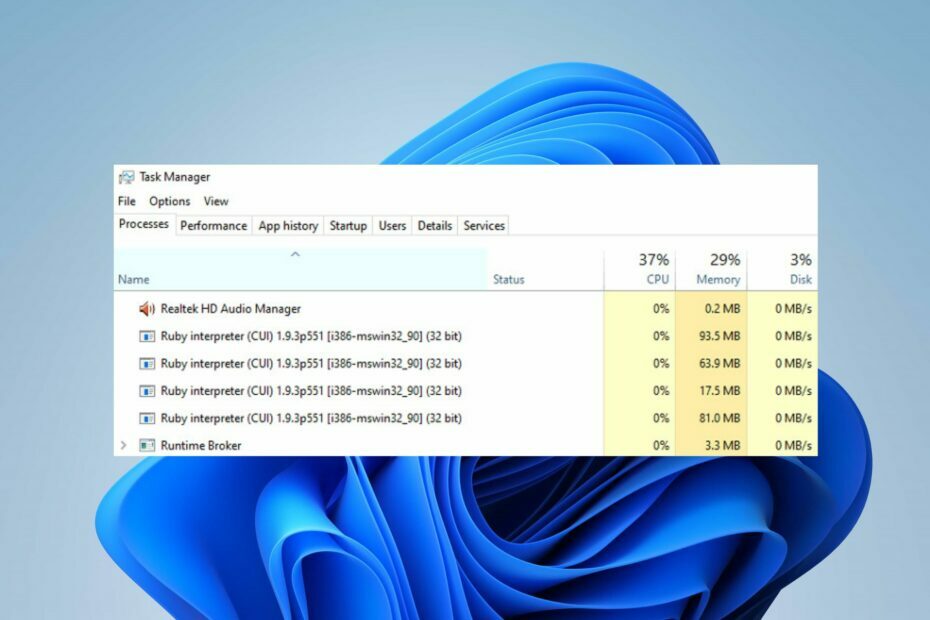
เอ็กซ์ติดตั้งโดยคลิกที่ไฟล์ดาวน์โหลด
- ดาวน์โหลด Fortect และติดตั้ง บนพีซีของคุณ
- เริ่มกระบวนการสแกนของเครื่องมือ เพื่อค้นหาไฟล์ที่เสียหายซึ่งเป็นสาเหตุของปัญหาของคุณ
- คลิกขวาที่ เริ่มการซ่อมแซม เพื่อให้เครื่องมือสามารถเริ่มแก้ไขอัลกอริทึมได้
- ดาวน์โหลด Fortect แล้วโดย 0 ผู้อ่านในเดือนนี้
ผู้ใช้ Windows หลายคนบ่นเกี่ยวกับการใช้งาน CPU สูงของกระบวนการ ruby.exe ทำให้เกิดปัญหากับพีซี ปฏิบัติการอาจใช้ทรัพยากรระบบมากขึ้นด้วยเหตุผลหลายประการ
อย่างไรก็ตาม คู่มือนี้จะกล่าวถึงสาเหตุและวิธีการแก้ไขปัญหา นอกจากนี้ คุณอาจสนใจบทความของเราเกี่ยวกับวิธีการแก้ไข services.exe การใช้งาน CPU สูง บนพีซี Windows
ruby.exe ใช้สำหรับอะไร
ruby.exe เป็นไฟล์ปฏิบัติการที่เกี่ยวข้องกับภาษาโปรแกรม Ruby Ruby เป็นภาษาการเขียนโปรแกรมระดับสูงที่ตีความได้ซึ่งเป็นที่รู้จักในด้านความเรียบง่ายและประสิทธิภาพการทำงาน
นี่คือหน้าที่หลักของ ruby.exe:
- Ruby.exe ตีความและรันสคริปต์ Ruby ที่เขียนด้วยภาษาโปรแกรม Ruby
- ล่าม Ruby จัดการการจัดสรรหน่วยความจำและการจัดสรรคืนระหว่างการดำเนินการสคริปต์
- โหลดและตีความระบบนิเวศอันกว้างใหญ่ของไลบรารีและอัญมณีที่ขยายฟังก์ชันการทำงาน ทำให้สคริปต์ Ruby ของคุณสามารถใช้ฟังก์ชัน คลาส และคุณลักษณะที่กำหนดไว้ล่วงหน้าได้
- จับและจัดการข้อผิดพลาดที่เกิดขึ้นเมื่อรันสคริปต์ Ruby
- จัดเตรียมอินเทอร์เฟซสำหรับสคริปต์ Ruby เพื่อโต้ตอบกับระบบปฏิบัติการพื้นฐานและทรัพยากร
ทำไม ruby.exe ทำให้เกิดการใช้งาน CPU สูง
ต่อไปนี้เป็นปัจจัยที่เป็นไปได้บางประการที่อาจทำให้เกิดการใช้งาน CPU สูงของ ruby.exe:
- การคำนวณอย่างเข้มข้นของสคริปต์ Ruby เนื่องจากข้อมูลขนาดใหญ่และซับซ้อนทำให้มีการใช้งาน CPU สูง
- เธรดและกระบวนการจำนวนมากบนการวางไข่ของสคริปต์ Ruby มีส่วนทำให้เกิดปัญหานี้
- การขาดการควบคุมหรือคำสั่งสลีปในสคริปต์ Ruby ของคุณใช้ทรัพยากร CPU
- การรบกวนจากโปรแกรมหรือกระบวนการอื่นที่แย่งชิงทรัพยากรพีซีเครื่องเดียวกัน
- การวนซ้ำไม่สิ้นสุดหรือโค้ดที่ปรับให้เหมาะสมไม่ดีอาจทำให้กระบวนการนี้ใช้ทรัพยากร CPU สูง
เราจะนำคุณผ่านขั้นตอนบางอย่างเพื่อแก้ไขปัญหา
ฉันจะแก้ไขการใช้ CPU สูงของ ruby.exe ได้อย่างไร
ปฏิบัติตามการตรวจสอบเบื้องต้นต่อไปนี้ก่อนดำเนินการแก้ไขขั้นสูง:
- รีสตาร์ทคอมพิวเตอร์และ Ruby Interpreter เพื่อแก้ไขปัญหาชั่วคราวที่เป็นสาเหตุของปัญหา
- ตรวจสอบสคริปต์ Ruby ของคุณ ปรับโครงสร้างข้อมูลให้เหมาะสม และลดการคำนวณที่ซ้ำซ้อนให้เหลือน้อยที่สุด
- เร่งความเร็วหรือทำให้เกิดความล่าช้า หากสคริปต์ของคุณทำงานซ้ำๆ หรือมีลูปที่คับแคบ
- คอมไพล์ Ruby อีกครั้ง จำกัด CPU ของกระบวนการ.
- อัปเดต Ruby และตรวจสอบให้แน่ใจว่าคุณใช้เวอร์ชันเสถียรล่าสุด
หากคุณยังไม่สามารถหลีกเลี่ยงการใช้งาน CPU สูงของ ruby.exe ให้ลองวิธีแก้ปัญหาด้านล่าง:
1. เปลี่ยนลำดับความสำคัญของกระบวนการ ruby.exe
- คลิกขวาที่ เริ่ม ปุ่มและเลือก ผู้จัดการงาน จากเมนู
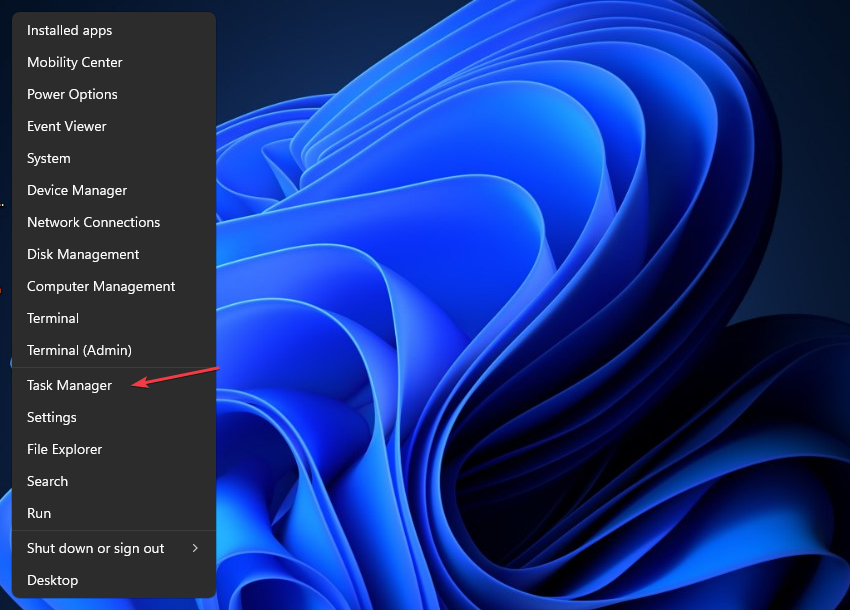
- ไปที่ รายละเอียดหรือกระบวนการ แท็บ ค้นหา ruby.exe จากรายการกระบวนการที่กำลังทำงานอยู่ในระบบของคุณ
- คลิกขวาที่มัน วางเมาส์เหนือ กำหนดลำดับความสำคัญ ตัวเลือกในเมนูบริบท จากนั้นคลิก ปกติหรือต่ำ
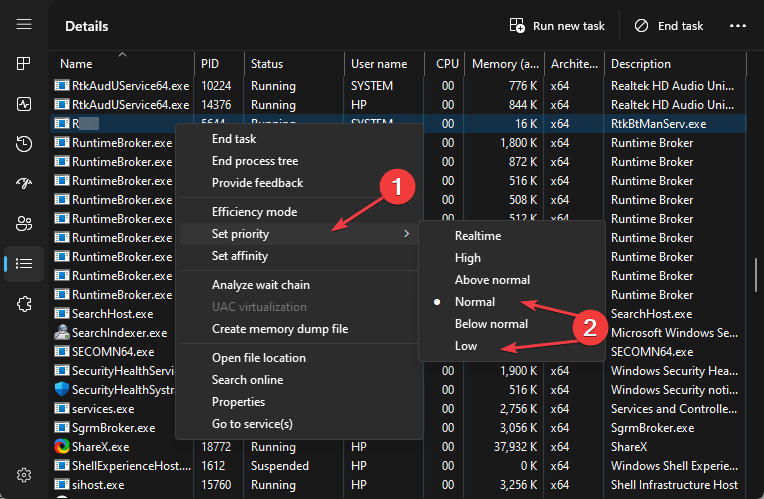
ระดับความสำคัญที่สูงกว่าอาจใช้ทรัพยากร CPU มากขึ้น ซึ่งอาจส่งผลกระทบต่อประสิทธิภาพของกระบวนการอื่นๆ ในระบบของคุณ ดังนั้น การเลือกระดับความสำคัญปกติ/ต่ำจะช่วยให้กระบวนการ ruby.exe ทำงานได้อย่างราบรื่นโดยไม่ต้องใช้ทรัพยากรมากเกินไป
2. จบงานสำหรับ ruby.exe
- คลิกขวาที่ เริ่ม ปุ่มและเลือก ผู้จัดการงาน จากเมนู
- ไปที่ กระบวนการหรือรายละเอียด แท็บ เลือก ruby.exe จากรายการ คลิกขวาที่รายการ จากนั้นคลิก งานสิ้นสุด จากเมนูบริบท

- คลิก ตกลง เพื่อยืนยันว่าคุณต้องการสิ้นสุดงานสำหรับโปรแกรม
- รีสตาร์ทพีซีของคุณ
ขั้นตอนข้างต้นจะหยุดกระบวนการ ruby.exe บนพีซีของคุณ ดังนั้นจึงอาจทำให้ Ruby Interpreter หยุดทำงาน
- Wmpnscfg.exe คืออะไร & ปลอดภัยไหมที่จะลบออก?
- Regsvcs.exe คืออะไร & คุณควรถอนการติดตั้งหรือไม่
- Verclsid.exe คืออะไร & คุณควรลบออกหรือไม่
อ่านบทความของเราเกี่ยวกับสิ่งที่ต้องทำหาก ตัวจัดการงานเปิดหรือตอบสนองช้า บนพีซีของคุณ
สุดท้าย คุณสามารถตรวจสอบบทความของเราเกี่ยวกับ exe ลบตัวเองใน Windows 11 และวิธีการแก้ไขปัญหา
ยังคงประสบปัญหา?
ผู้สนับสนุน
หากคำแนะนำข้างต้นไม่สามารถแก้ปัญหาของคุณได้ คอมพิวเตอร์ของคุณอาจประสบปัญหา Windows ที่รุนแรงขึ้น เราขอแนะนำให้เลือกโซลูชันแบบครบวงจรเช่น ฟอร์เทค เพื่อแก้ไขปัญหาได้อย่างมีประสิทธิภาพ หลังการติดตั้ง เพียงคลิกที่ ดู&แก้ไข ปุ่มแล้วกด เริ่มการซ่อมแซม


